上一篇我们介绍了Jenkins的安装,这一篇我们介绍如何配置Jenkins的工具和如何下载插件。
首先我们先来看如何配置工具,这里的工具是指JDK、Ant、Maven、Git等。
1.点击系统管理,如图:
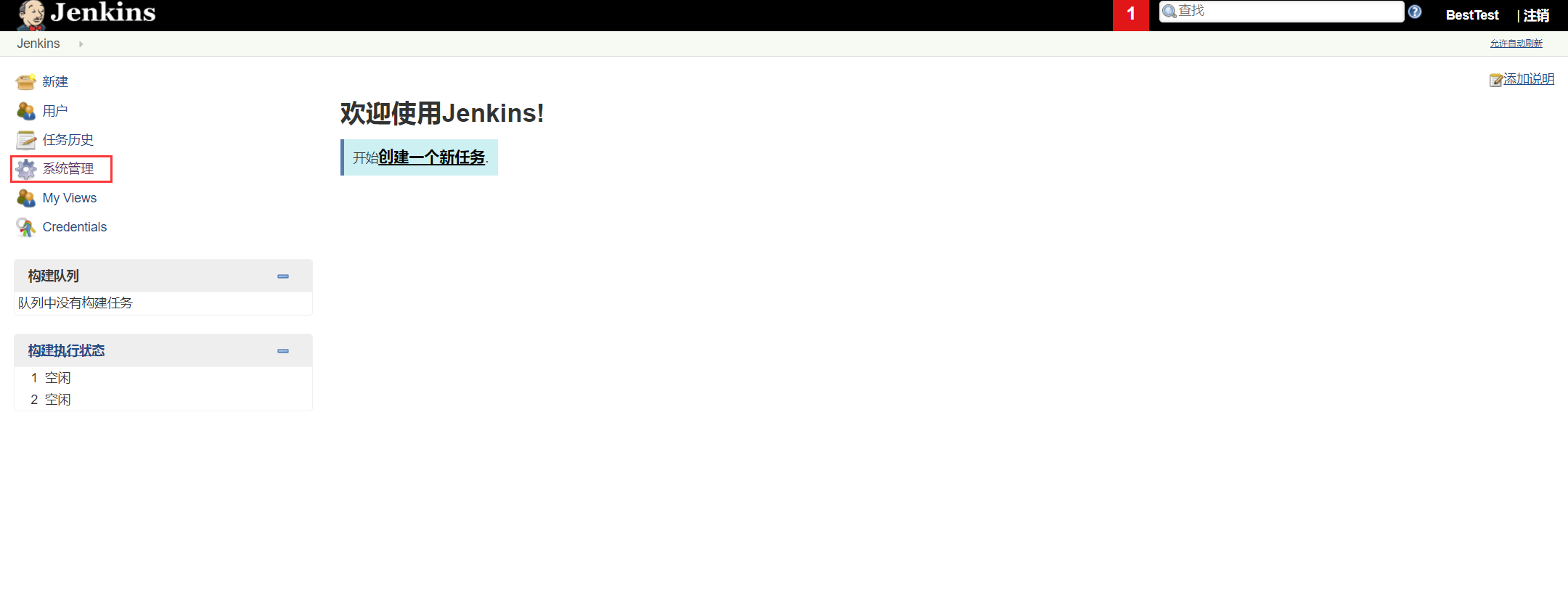
2.点击Global Tool Configuration。
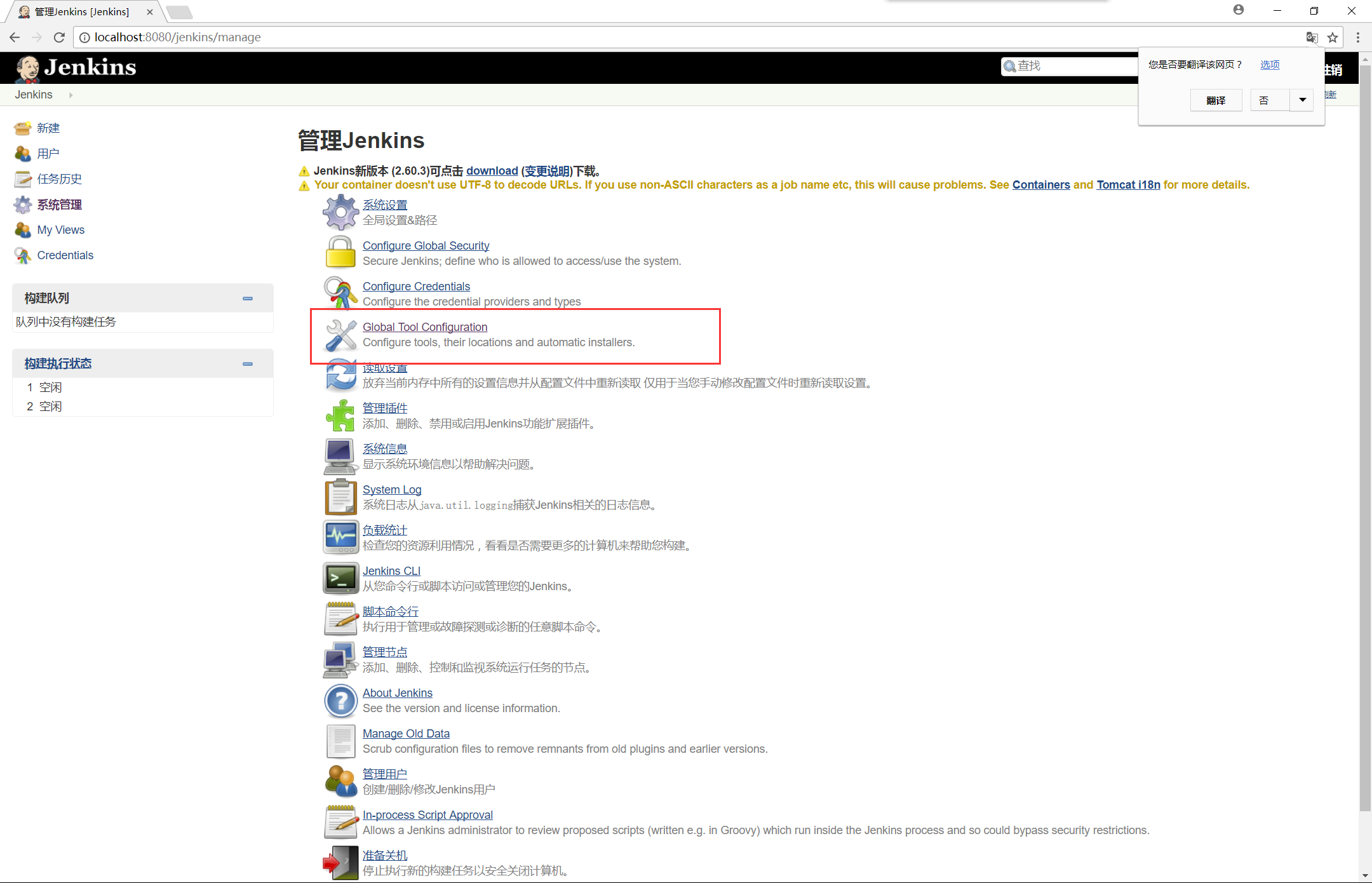
3.这里有红色报错是因为我们机器上没有安装git,可点击Delete Git按钮。
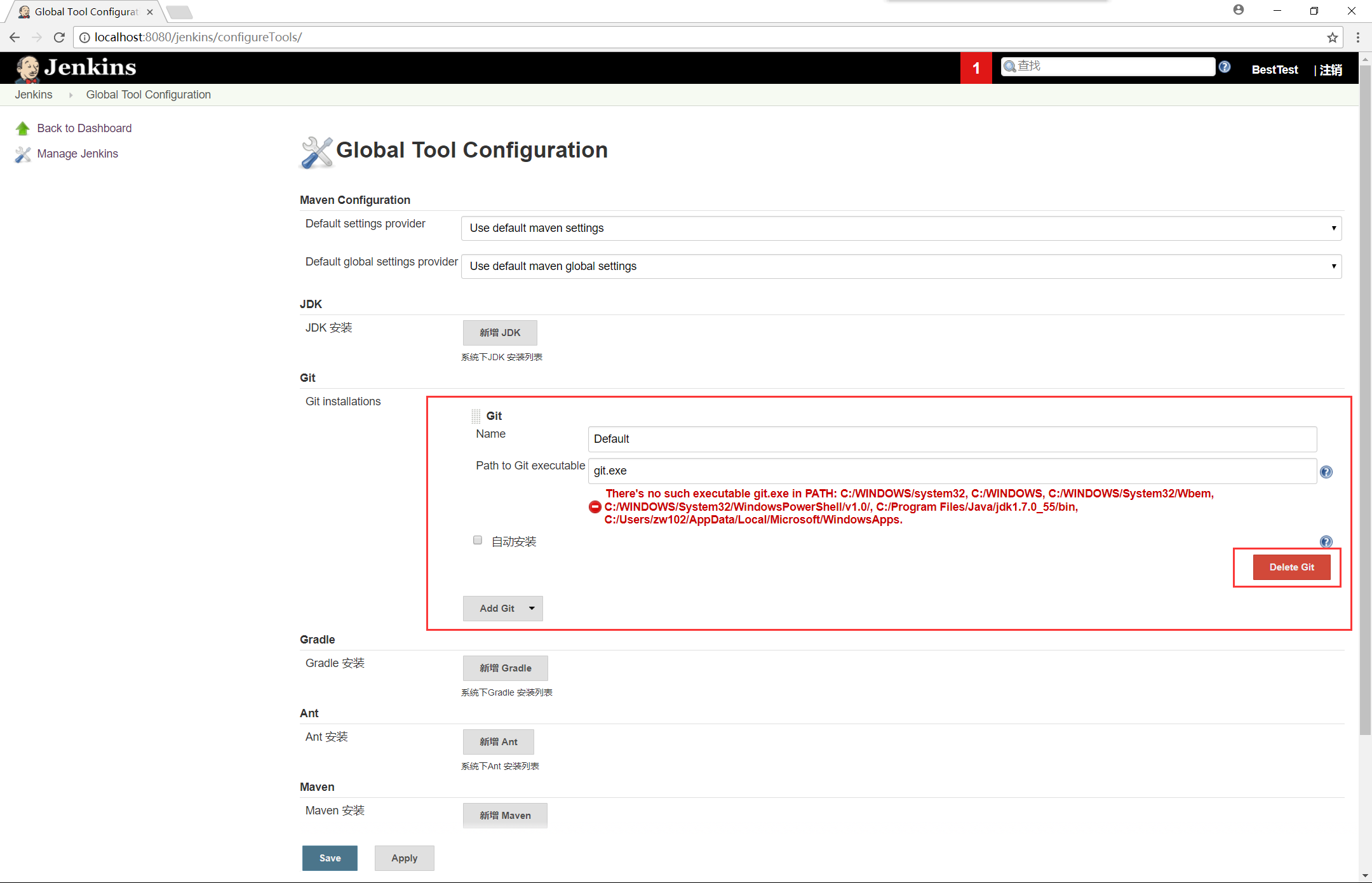
4.删除后如下图:
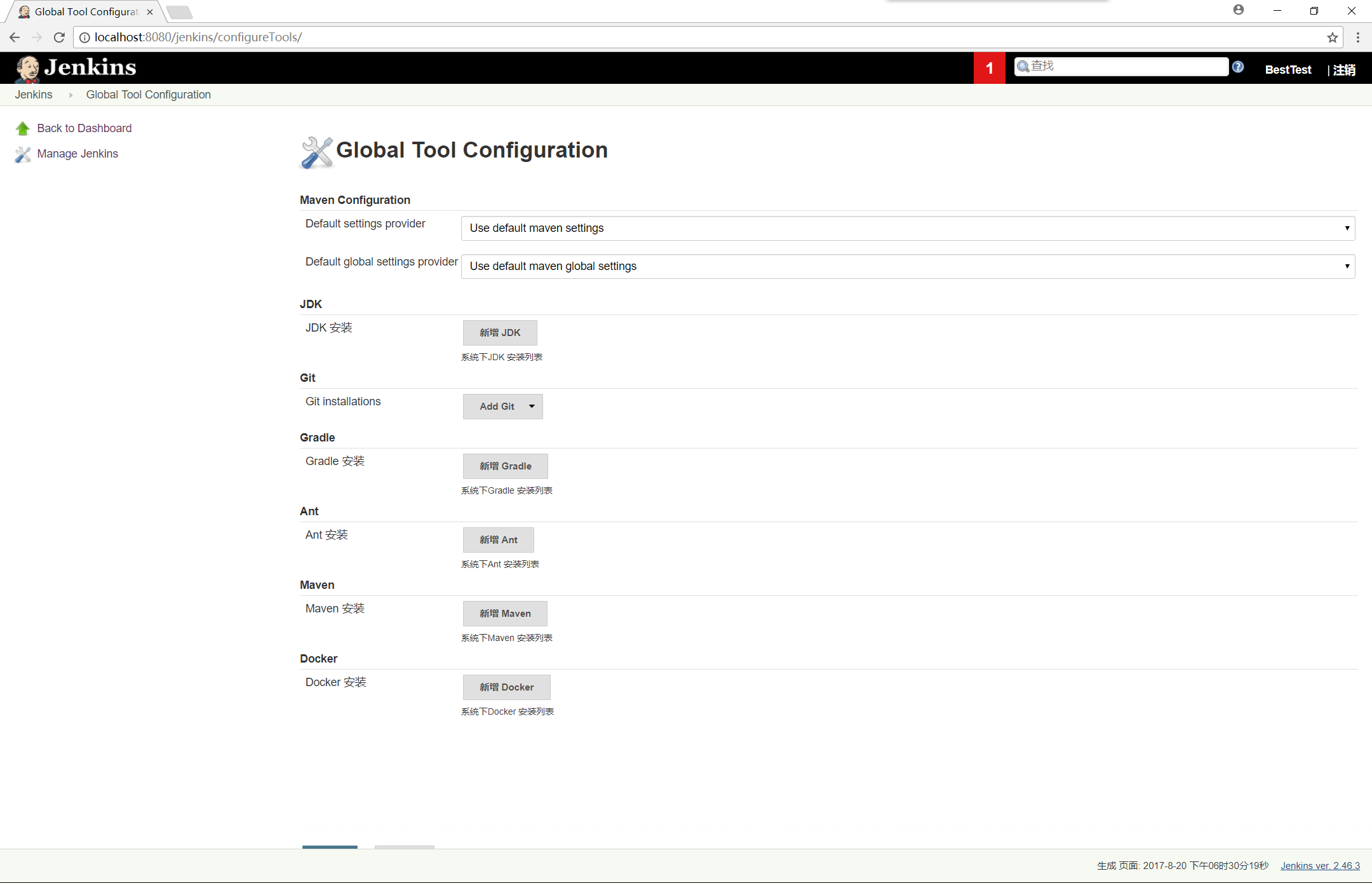
5.这里我们以安装JDK为例说明,我们点击新增JDK会看到如下界面,如何我们机器上没有安装JDK,可以让Jenkins进行自动安装,Jenkins会从官网下载JDk并安装,这里我已经安装JDK,所以我要去掉自动安装。
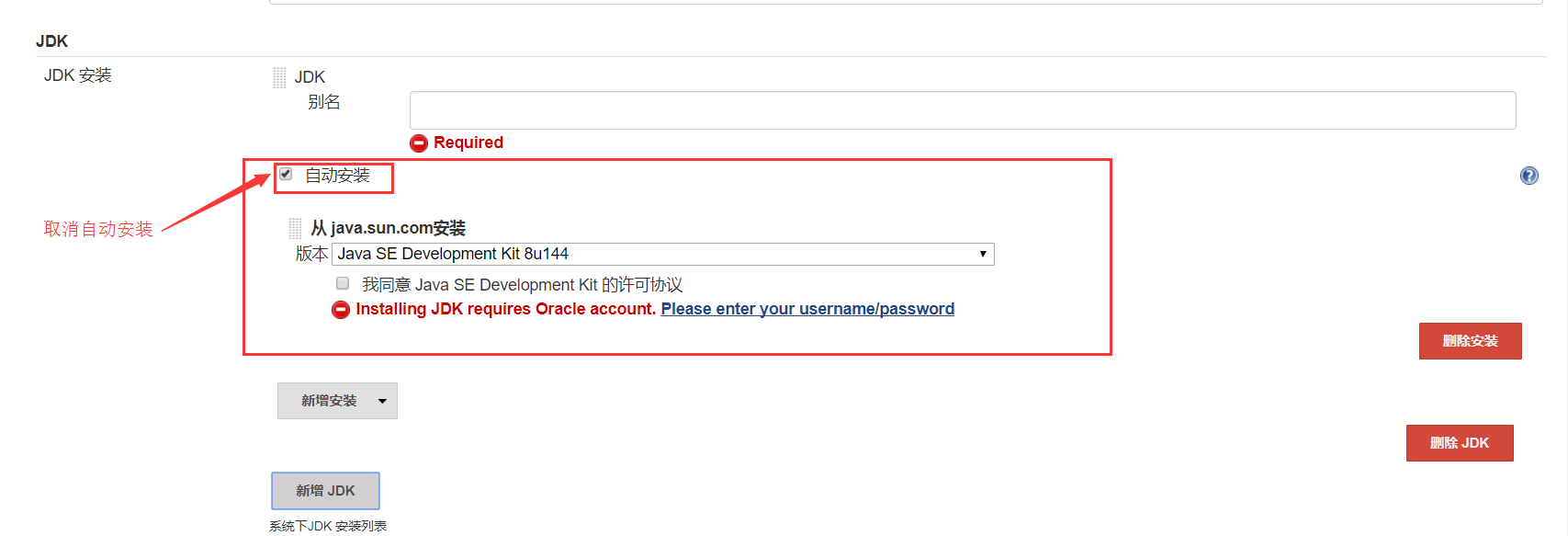
6.取消自动安装后变成如下界面:
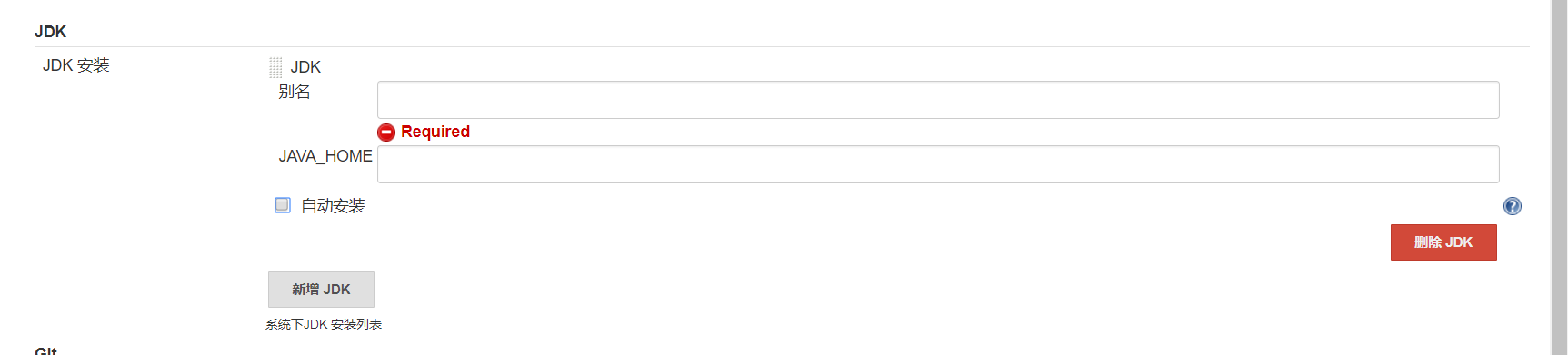
7.我们需要在别名那里起一个名字,一般都带版本,例如我的就叫JDK7。在JAVA_HOME那里填写Jenkins所在服务器的jdk的安装路径。
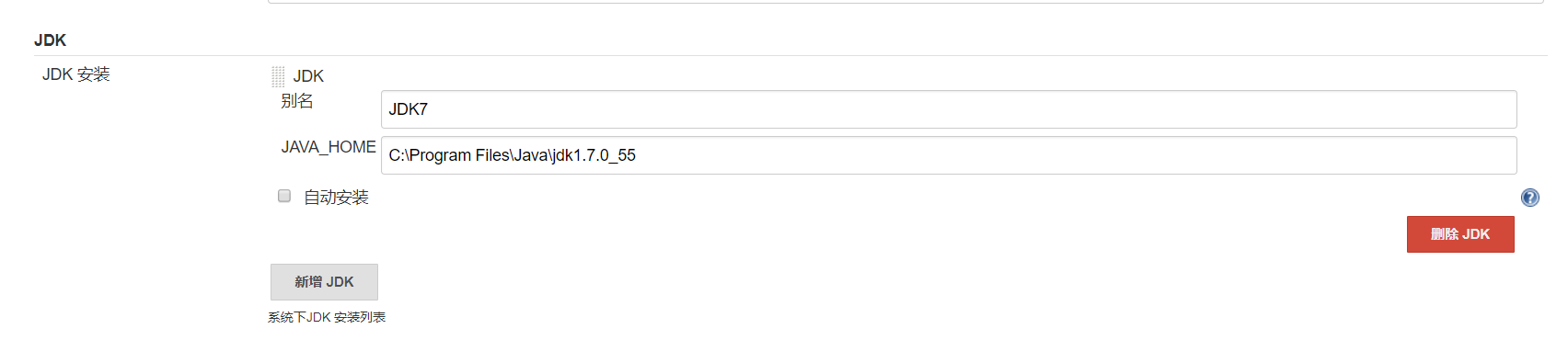
8.填写完成后点击Apply,Save。
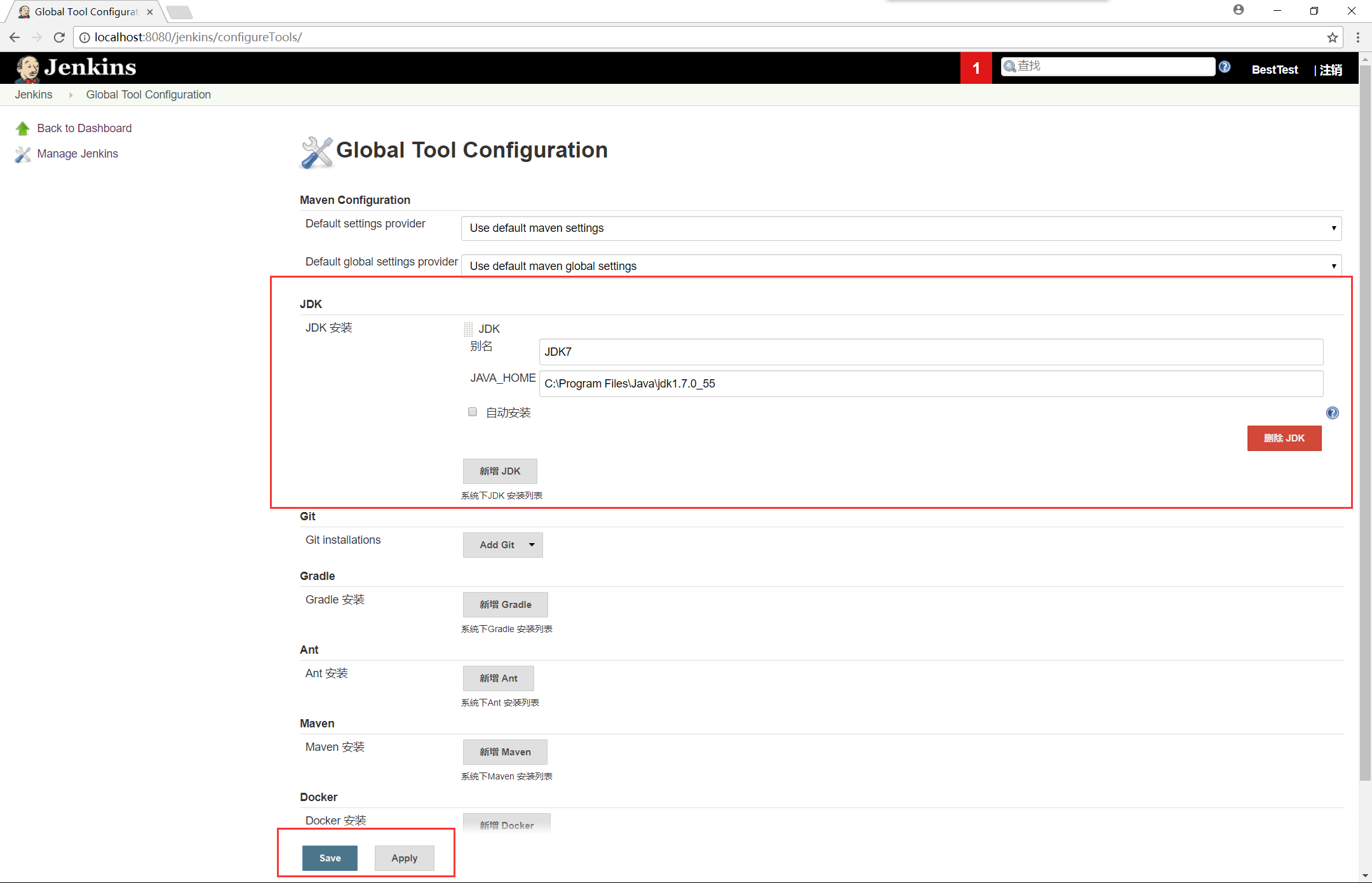
到此,我们的JDK就配置好了,如何你还需要配置其他工具,还是在这里进行配置。
下面我们在说下如何下载插件。
1.在系统管理中点击管理插件。
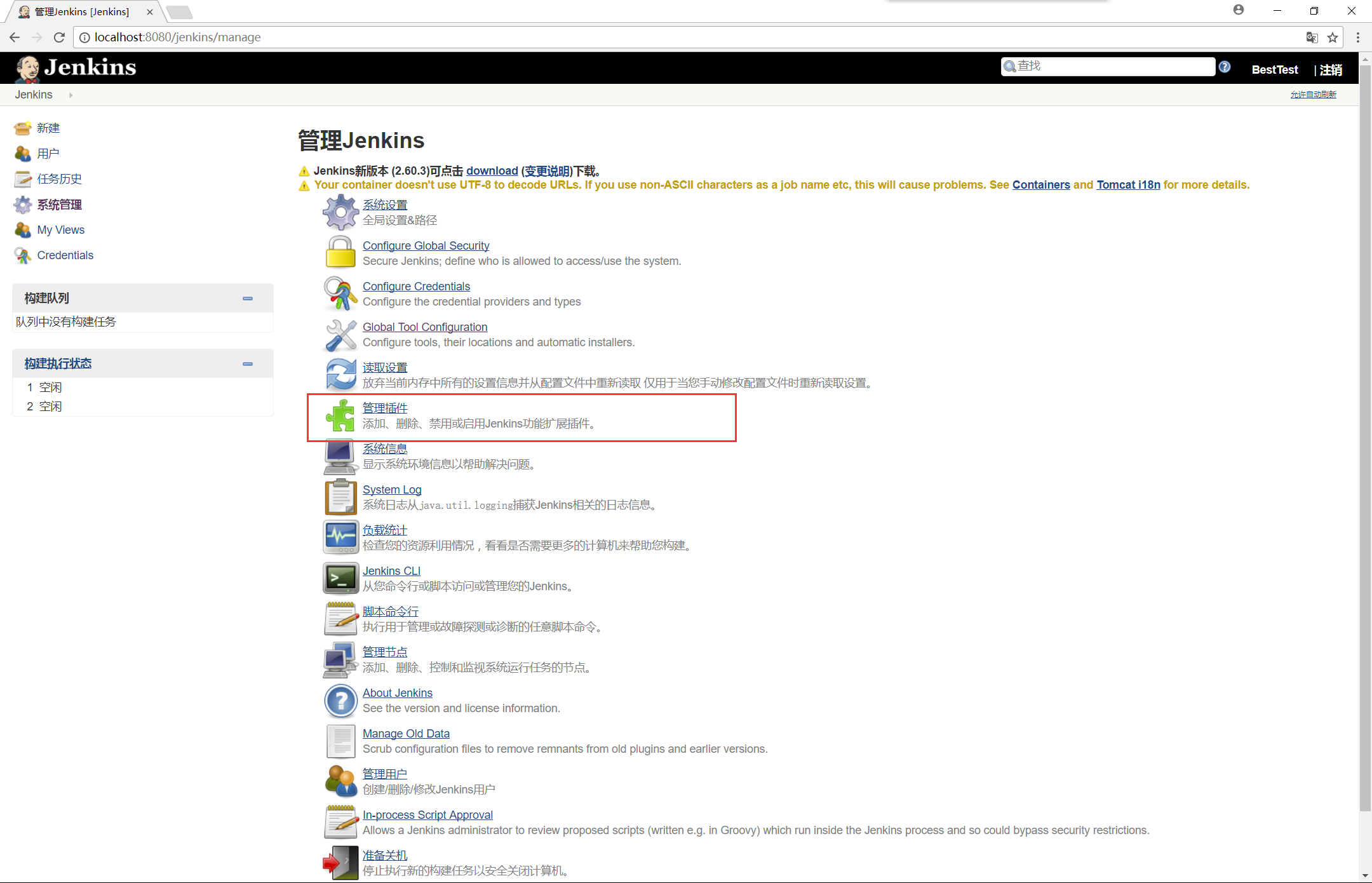
2.在如下界面选择可选插件,在这里这四个选项做下说明。
可更新:就是插件已经安装了,但是版本不是最新的,可以进行更新的插件。
可选插件:就是我们还没有安装,可以从这里选择插件进行安装。
已安装:所有我们已经安装了的插件。
高级:高级里的有一些其他功能,最主要的是可以在高级里选择上传已经下载好的插件,进行安装。
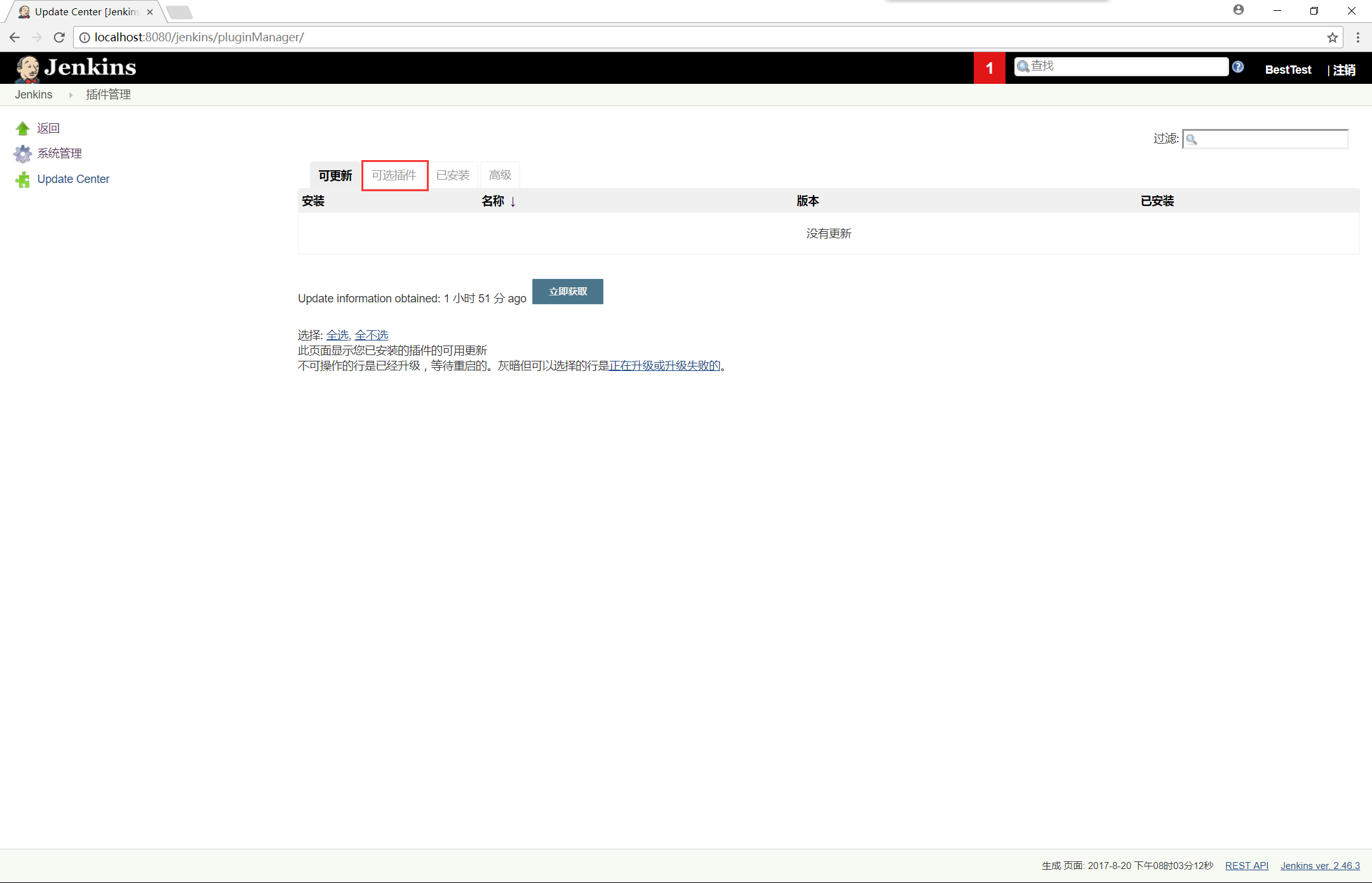
3.在搜索框中搜索想要安装的插件,找到需要安装的插件后勾选,然后点击直接安装。
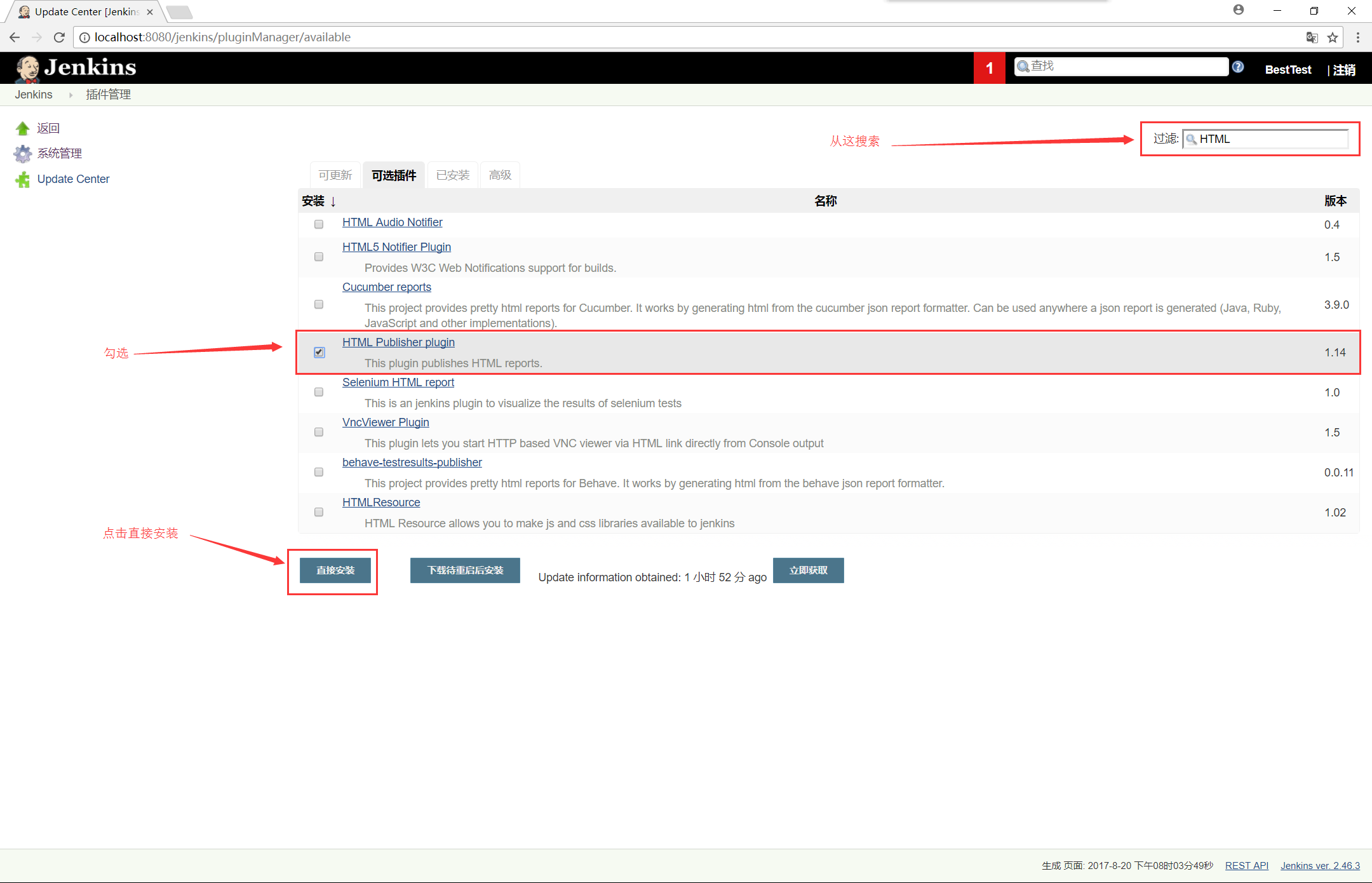
4.出现如下页面表示插件安装成功。
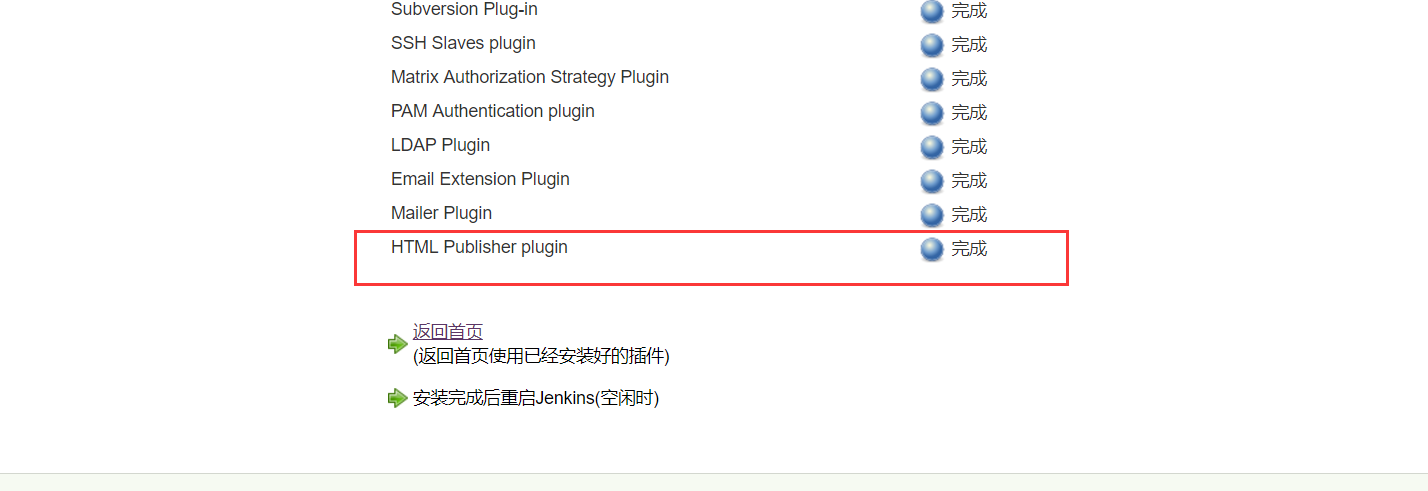
以上就是Jenkins安装插件的方法,以后需要什么插件就从这里安装吧。